BIOS to podstawowe systemy wejścia i wyjścia używane w procesie uruchamiania komputera. Odpowiada za uruchamianie i sprawdzanie komponentów sprzętowych systemu, takich jak pamięć, procesor, dyski, klawiatura itp. Ponadto zapewnia interfejs, za pośrednictwem którego system operacyjny może wchodzić w interakcję/komunikować się ze sprzętem systemu. Użytkownicy systemu Windows mogą łatwo sprawdzić najnowszą wersję BIOS-u zainstalowaną na swoich komputerach.
W tym artykule przedstawiono różne metody sprawdzania wersji systemu BIOS w systemie Windows 11.
Jak sprawdzić/znaleźć wersję BIOS-u w systemie Windows 11?
Istnieje kilka sposobów sprawdzenia/znalezienia wersji BIOS-u w systemie Windows 11, na przykład:
Metoda 1: Sprawdź/znajdź wersję BIOS-u za pomocą informacji o systemie
Najpierw naciśnij przycisk „ Windows + R ”, aby otworzyć okno dialogowe Uruchom. Następnie wpisz „ msinfo32 ” i naciśnij przycisk „ Wchodzić ' klucz:
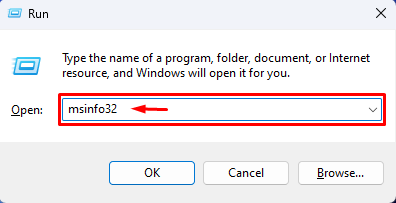
Po wykonaniu tej czynności otworzy się okno aplikacji Informacje o systemie. Pokazuje wszystkie informacje o systemie, w tym „ Wersja/data systemu BIOS ”, jak widać na poniższym zrzucie ekranu:
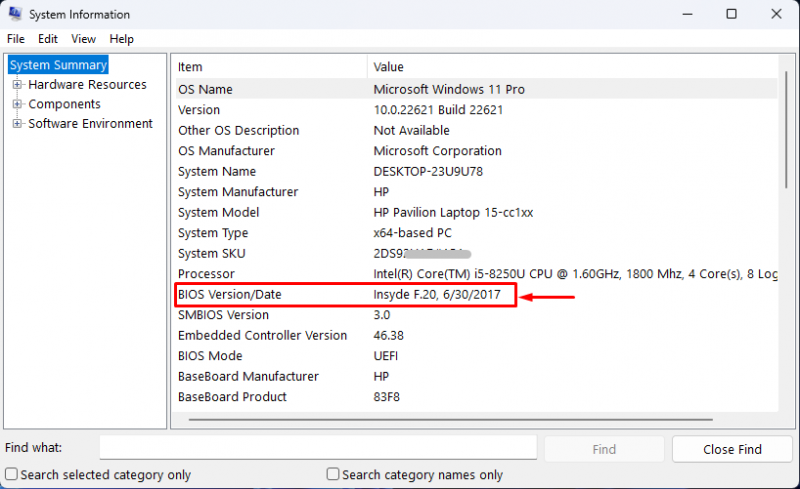
Metoda 2: Sprawdź/sprawdź wersję BIOS-u za pomocą narzędzia diagnostycznego DirectX
Najpierw wpisz „ dxdiag ” w polu wyszukiwania Uruchom i naciśnij przycisk „ OK ' przycisk:
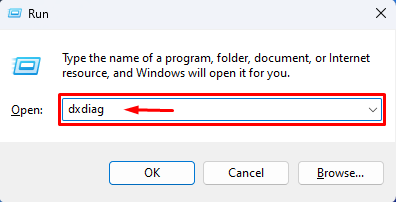
Następnie zostanie otwarte narzędzie diagnostyczne DirectX. Tam wyświetla wersję BIOS-u, jak widać na poniższym obrazku:
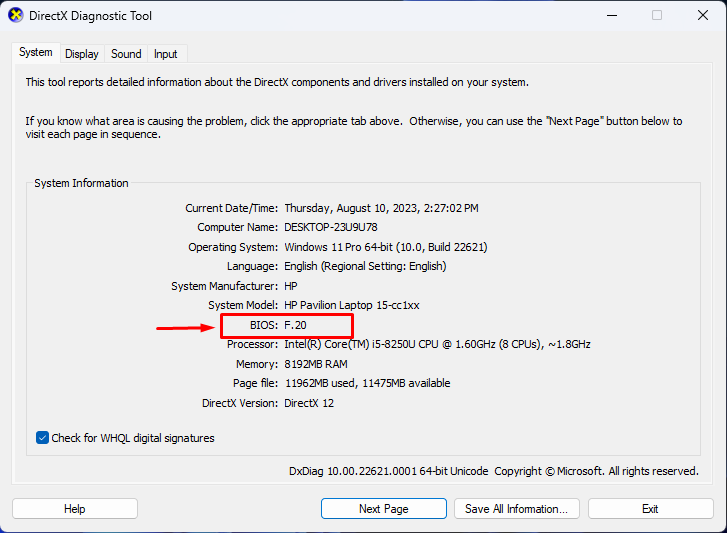
Metoda 3: Sprawdź/sprawdź wersję BIOS-u za pomocą wiersza poleceń
Najpierw otwórz Wiersz Poleceń z uprawnieniami administracyjnymi:
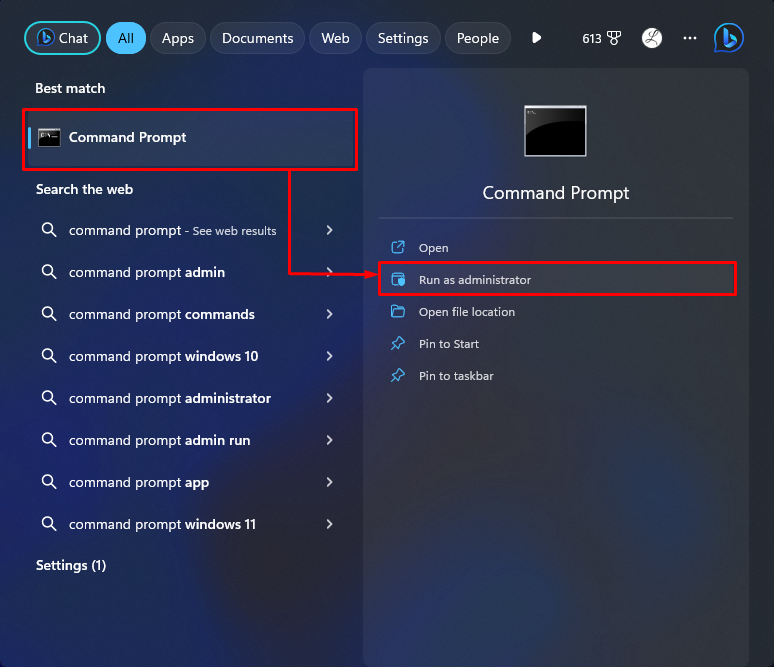
Następnie wykonaj polecenie „ wmic bios otrzymuje bioswersję ” polecenie, aby sprawdzić wersję BIOS-u:
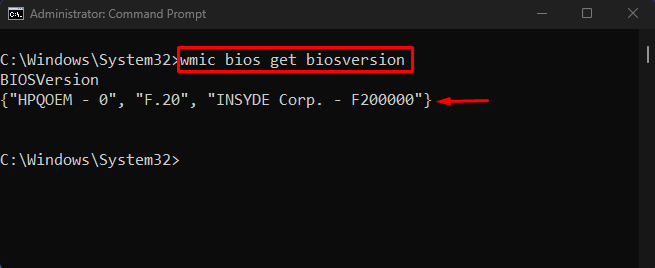
Wyjaśniliśmy skuteczne metody sprawdzania wersji BIOS-u w systemie Windows 11.
Wniosek
Istnieje kilka sposobów sprawdzenia/znalezienia wersji systemu BIOS w systemie Windows 11, na przykład poprzez Informacje o systemie, narzędzie diagnostyczne DirectX lub użycie wiersza poleceń. Na przykład naciśnij przycisk „ Windows + R ”, aby otworzyć okno dialogowe Uruchom i wpisz w nim „msinfo32”, aby otworzyć Informacje o systemie. Następnie wyświetl tam wersję systemu BIOS. Alternatywnie uruchom „ wmic bios otrzymuje bioswersję ” w wierszu poleceń. W tym artykule przedstawiono różne metody sprawdzania/znajdowania wersji systemu BIOS w systemie Windows 11.